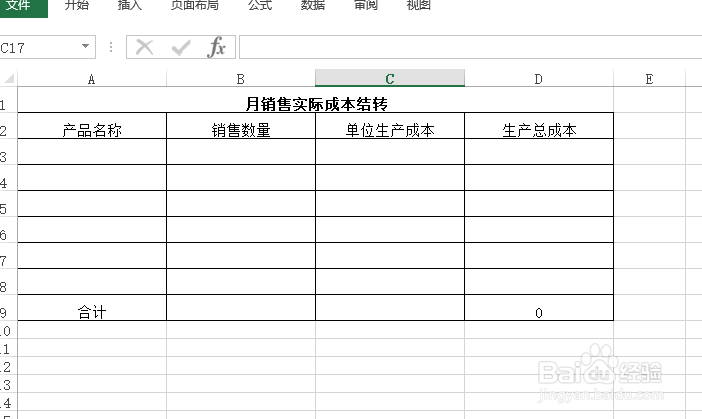1、鼠标右键桌面空白处,点击【新建】选择【Microsoft Excel工作表】,创建一个空白表格,并命名为【月销售产品实际成本结转】。
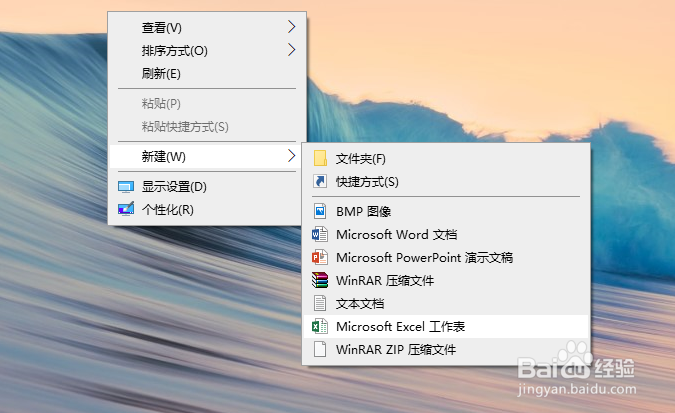
2、双击打开表格,在A1单元格里面输入:月销售实际成本结转。
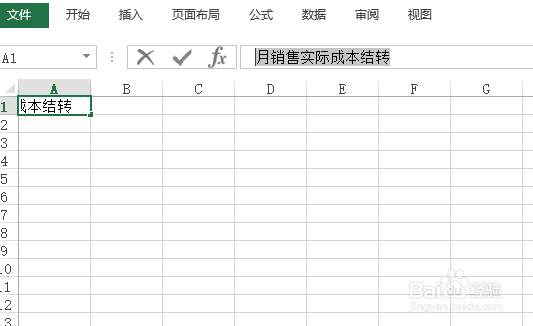
3、在第二行里依次输入表头内容:产品名称、销售数量、单位生产成本、生产总成本。
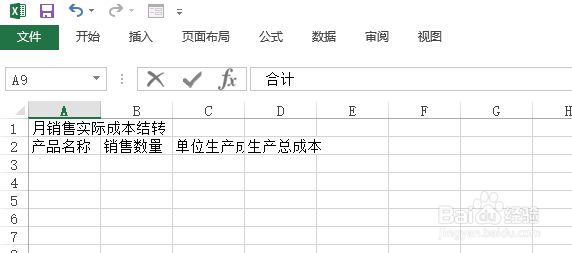
4、在A9里面输入【合计】;在D9里面输入求和公式:【=sum(D3:D8)】.
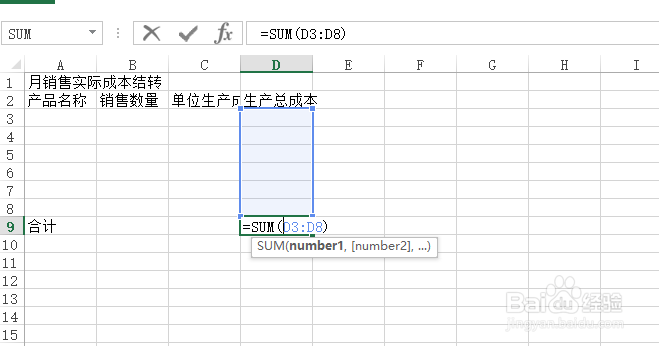
5、选中A1:D1后,设置【合并后居中】,字体【加粗】。

6、选定内容行,右键点击选择下拉菜单中的行高,设置行高为20。
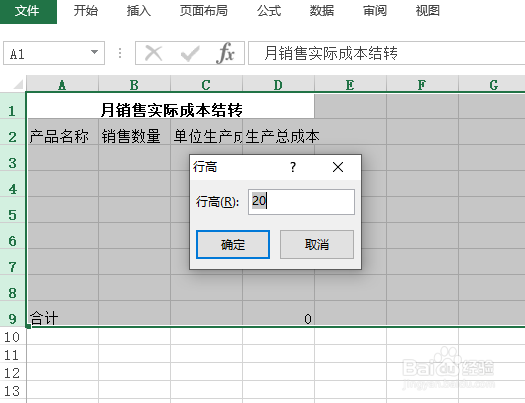
7、选定内容列,右键点击选择下拉菜单中的列宽,设置列宽为18。
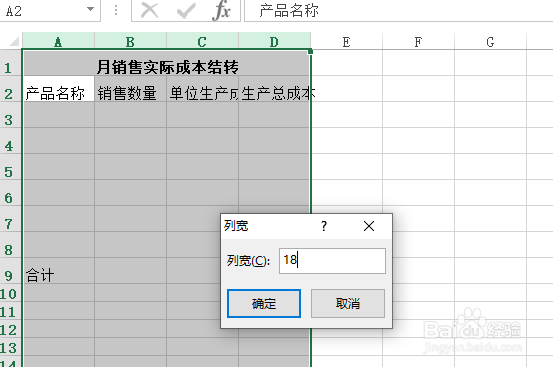
8、选定表格的内容区域,添加【所有框线】,【居中】对齐。一份月销售产品实际成本结转表就这样完成了。